 Si aquestes aquí és molt possible que recentment acabes d’instal·lar l’última versió d’Ubuntu, com no, la 14.04 que té una temps de suport de 5 anys, enhorabona! Probablement et preguntis que fer ara, que programes instal·lar, que configuració realitzar, etc. Hi ha una sèrie de coses que recomano per tenir en compte, redactaré això el més simple possible enfocat a gairebé qualsevol usuari novell, o al menys això espero aconseguir, comencem d’una vegada:
Si aquestes aquí és molt possible que recentment acabes d’instal·lar l’última versió d’Ubuntu, com no, la 14.04 que té una temps de suport de 5 anys, enhorabona! Probablement et preguntis que fer ara, que programes instal·lar, que configuració realitzar, etc. Hi ha una sèrie de coses que recomano per tenir en compte, redactaré això el més simple possible enfocat a gairebé qualsevol usuari novell, o al menys això espero aconseguir, comencem d’una vegada:
Actualitzar repositoris
Això has de fer-ho sempre, sense importar que distribució estiguis usant, o que tan nova sigui, has d’assegurar-de posseir el programari més recent en el qual probablement estiguin resolts possibles problemes, així que obre el menú de principal fent clic al logo d’Ubuntu situat a dalt a l’esquerra i en la barra de cerca col·loca “terminal” obre el que posi “terminal” i dins col·loca, un després d’un altre, aquestes comandes: amor sudo apt-get update Estadístiques (et demanarà la contrasenya, si et pregunta amb un, només col·loca “s” i després enter) a Tractaré de no utilitzar molts comandaments mes que aquests, o a el menys fer que no siguin necearios, per als usuaris menys experimentats i que possiblement tot just acabin de animar-se a provar alguna cosa diferent i no saben manejar-encara GNU / Linux.
sudo apt-get upgrade
Desactivar recerca en línia d’Amazon
Anem-nos a la icona de l’engranatge que està en el panell, és a dir el de “Configuració de l’Sistema”, després fem clic en el de “Seguretat i privacitat”, ens anem a la pestanya “Cerca” i desactivem els resultats en línia.
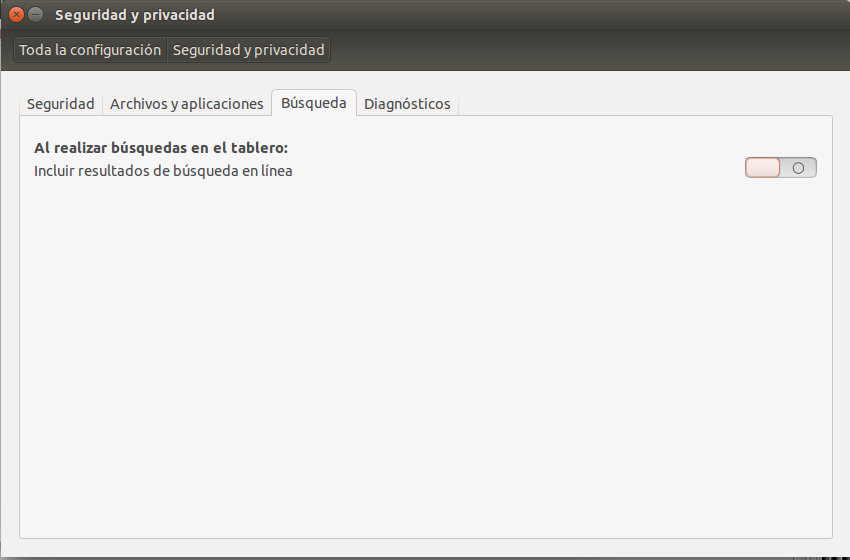
Que acabem de fer? Protegir una mica la nostra privacitat i evitar una mica de Spam, succeeix que tota recerca que fem al menú d’Unity presentarà resultats d’Amazon, ells es beneficien per la publicitat i Cannonical es beneficia l’ésser pagada per Amazon per incloure-ho en Ubuntu. Com sigui, si no et fa res que tot el que busquis ho tingui Amazon o t’és útil tenir resultats d’Amazon en les recerques, pots tornar-lo a activar quan agradis.
Instal·lar drivers / controladors
Estic usant un equip que va bé amb el driver lliure fet per la comunitat que és el que instal·la per defecte així que no tinc necessitat d’instal·lar controladors (si alguna cosa va bé, no ho tocs jeje), però, si per contra volem instal·lar el controlador oficial de fabricant (en aquest cas Nvidia) ja sigui perquè no va bé el controlador lliure o perquè simplement volem provar i veure si camina millor doncs fem el següent:
Seguim a Configuració de el Sistema com en el pas anterior, però ara ens anem a la icona que posa “Programari i Actualitzacions” baix a la dreta, a l’fer clic a l’última pestanya que posa “controladors addicionals” podrem veure que Ubuntu buscarà els controladors disponibilitats bles, jo recomanaria instal·lar el que posa “(privatiu, provat)”, després clic al botó “Aplica els canvis” a 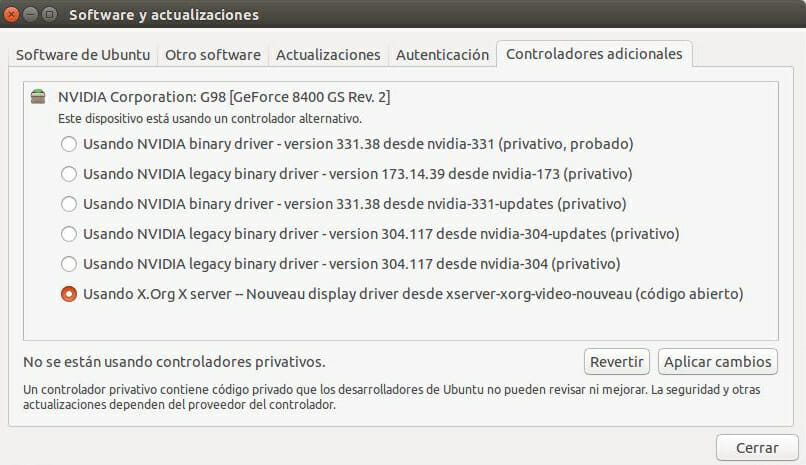 a Deixo un vídeo que ho explica molt millor que jo, és per a Ubuntu 13.10, però és perfectament vàlid per al 14.04: veure vídeo
a Deixo un vídeo que ho explica molt millor que jo, és per a Ubuntu 13.10, però és perfectament vàlid per al 14.04: veure vídeo
Instal·lar Synaptic
Com vaig dir que tractarem de no fer servir molt la terminal d’ara en endavant, llavors fes el següent: a Obrir el centre de programari d’Ubuntu (clic en el panell d’Unity, apareix per defecte) i un cop dins buscar “synaptic”, clic a instal·lar (demana contrasenya).
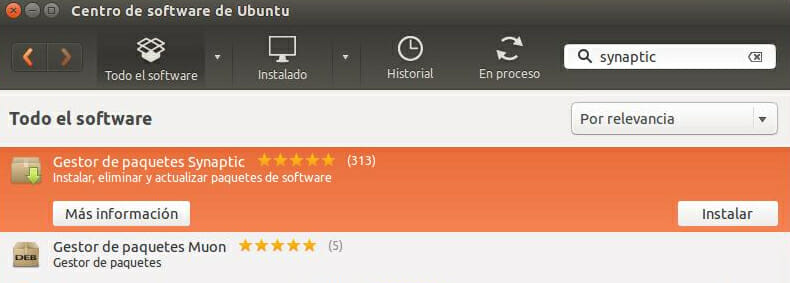
Un cop instal·lat obrim el Synaptic i tanquem el Centre de Programari, pots usar-lo en un futur, com no, però per aquesta entrada ho farem amb Synaptic, d’aquesta manera, aprens a fer servir tots dos programes si ets nou en això.
a part, en terminal (de forma completament opcional) ho instal·laries una cosa així: a apt-get install synaptic
Instal·lar còdecs
Ja que tenim instal·lat el Synaptic però, si durant la instal·lació no van marcar certa casella ara cal tractar un altre petit problema, i és que certs codecs com el mp3 no vénen instal·lats, si et reprodueix el mp3, no facis aquests passos però llegeix-lo igual perquè vegis com instal·lar programes usant synaptic.
com sigui, si el problema és que no tens els codecs, no hi ha perquè alarmar-que és molt fàcil afegir, a synaptic busquin “ubuntu-restricted-extres” a la barra i després instal·len el paquet en qüestió marcant la casella i fent clic a “aplicar”.
per marcar la casella, es veurà alguna cosa així: a 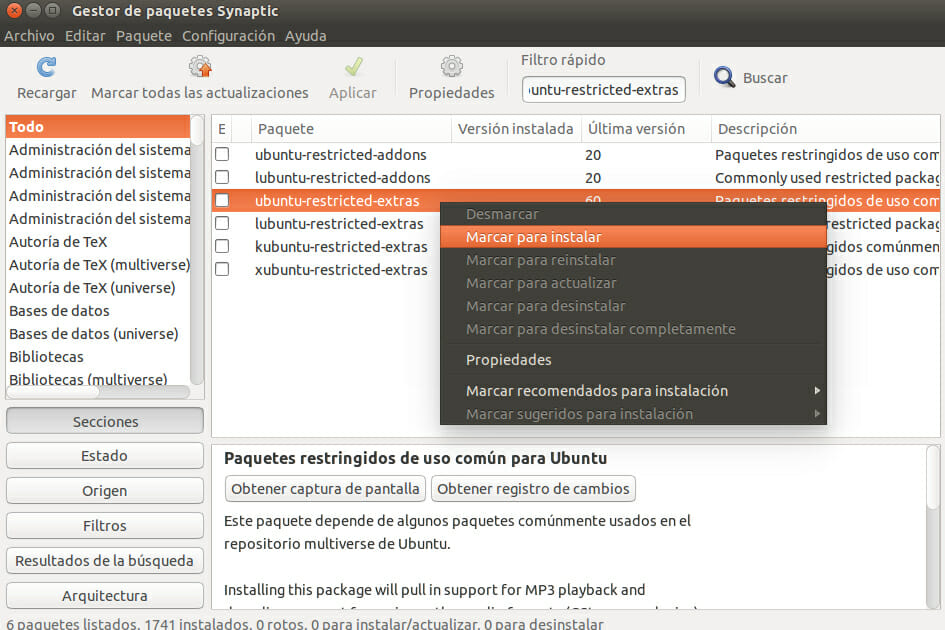
Un cop facin clic a “aplicar”, demana confirmar les tasques a realitzar.
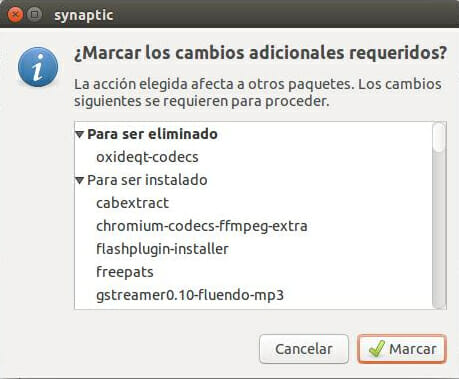
Després torna a confirmar, perquè sàpigues quant va a descarregar i com espai ocuparà en l’equip a 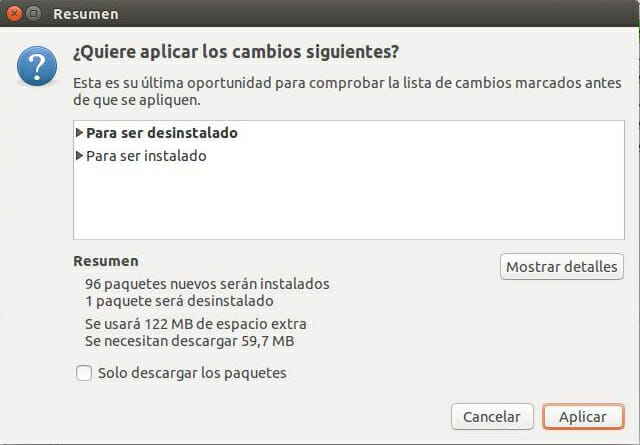
Un cop finalitzat ja haurien de tenir els codecs llestos, encara que sembla que demana confirmar una llicència, accepten i llest, em vaig despistar i no li vaig prendre captura a això jeje. Ja saben el bàsic de com fer servir Synaptic, enhorabona 😀 a Com sigui, opcionalment poden fer-ho en terminal amb aquesta comanda: a sudo apt-get install ubuntu-restricted-extras
Modificar l’ entorn
Segur que hi haurà alguna cosa que vulguis canviar, jo també de fet moltes coses, però no ens centrarem en això per ara, primer s’instal·la amb Synaptic o com agradis l’unity -tweak-tool a Si instal·leu ens anem a Configuració de el Sistema > Aparença > Pestanya: Comportament Cultura i activem les 2 caselles que posen: “Activar àrees de treball” i “Afegeix icona mostrar escriptori”, el de mostrar escriptori ja han de saber que fa, el d’àrees de treball és per a poder utilitzar 4 diferents àrees de treball per organitzar millor les finestres, poden accedir-hi fent clic al botó i amb la combinació “Ctrl + Alt + Fletxes direccionals”. També podem passar-nos a la pestanya “aspecte” i canviar fons de pant alla i canviar els la mida de les icones, a mi em semblen monstruosament grans així que els vaig tornar més petits, però cada qui amb els seus gustos.
Ara si, vayámonos a menú principal i busquem “Unity” o “Tweak”, amb això veurem que podem modificar l’aparença de sistema al nostre gust, el comportament de les finestres, les àrees de treball, etc, ho deixo aquí perquè el coneguin, el detallaré millor en una altra entrada 😉
: Podeu veure en aquest enllaç una mica més sobre aquesta eina.
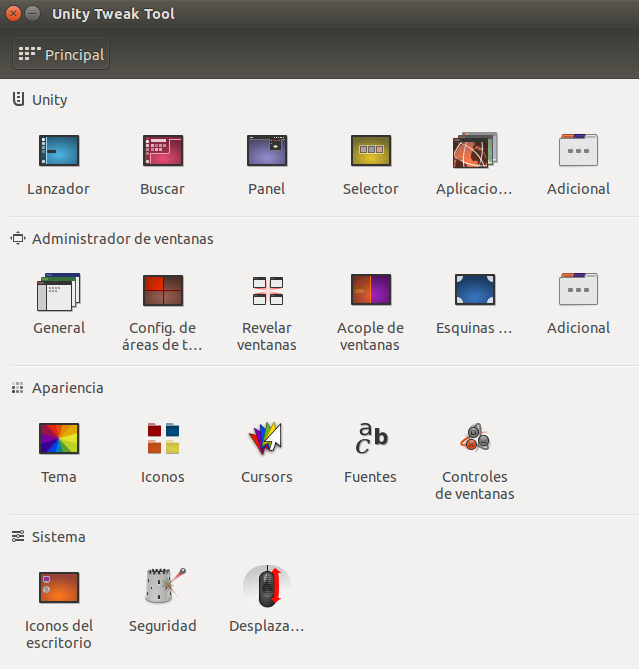
Instal·lar altres programes
Finalment, deixo altres recomanacions de programes, algunes, alternatives a les ja existents
- GIMP: Editor d’Imatges.
- Inkscape: Editor de gràfics vectorials.
- VLC: Reproductor de Vídeo.
- Pidgin: Missatgeria instantània multi-protocol.
- Chromium: Navegador Web (d’el qual es basa Google Chrome).
- Qupzilla: Navegador Web m ultiplataforma.
- SMplayer: Reproductor de Vídeo.
- Minitube: Navegador i reproductor de vídeos de youtube.
- Comix: Lector de còmics.
- 7zip i p7zip-full: Compressor i descompressor d’arxius, molt potent.
- Clementine: reproductor de música, força complex.
- deadbeef: Reproductor d’àudio, bastant simple.